Jak aktywować kod licencyjny
Ta strona wyjaśnia, jak można aktywować zakupioną licencję. Aby móc korzystać z Ozeki z pełną funkcjonalnością, należy zakupić licencję i ją aktywować. Podczas procedury zakupu otrzymasz od Ozeki numer seryjny na e-mail. Bez aktywacji możesz korzystać z oprogramowania tylko w trybie testowym przez 7 dni. (Tryb testowy nie wymaga aktywacji.)
Co to jest aktywacja produktu?
Aktywacja produktu to proces weryfikacji licencji wymagany przez niektóre programy. Aktywacja produktu chroni właściciela oprogramowania przed nieautoryzowanym użyciem. Aktywacja produktu daje dostęp do oprogramowania.
Co to jest numer seryjny?
Numer seryjny to unikalny identyfikator przypisany do produktu. Numer seryjny może zawierać litery i inne znaki typograficzne lub składać się wyłącznie z ciągów znaków. Numer seryjny otrzymujesz po zakupie licencji na produkt.
Co to jest kod aktywacyjny?
Kod aktywacyjny to kod składający się z liter i cyfr, często podzielony na segmenty myślnikami. Kod aktywacyjny służy do uzyskania pełnego dostępu do oprogramowania bez ograniczeń. Unikalny kod aktywacyjny otrzymujesz po aktywacji licencji.
Jak aktywować produkt Ozeki (Proste kroki)
Aby aktywować produkt Ozeki:
- Uruchom Ozeki
- Wybierz ikonę Moje konto
- Kliknij zielony przycisk z napisem Dodaj kod licencyjny
- Zaloguj się lub utwórz konto Ozeki
- Zaloguj się za pomocą konta Ozeki
- Wprowadź numer seryjny, aby aktywować produkt
- Kontynuuj, jeśli kod aktywacyjny został zaakceptowany
- Sprawdź aktywowaną licencję
Przejdź do opcji Moje konto
Aby rozpocząć procedurę aktywacji, kliknij ikonę "Moje konto". Jeśli masz już istniejącego użytkownika, zaloguj się w oknie logowania. Pozwoli to sprawdzić Twoje licencje. (Rysunek 1)
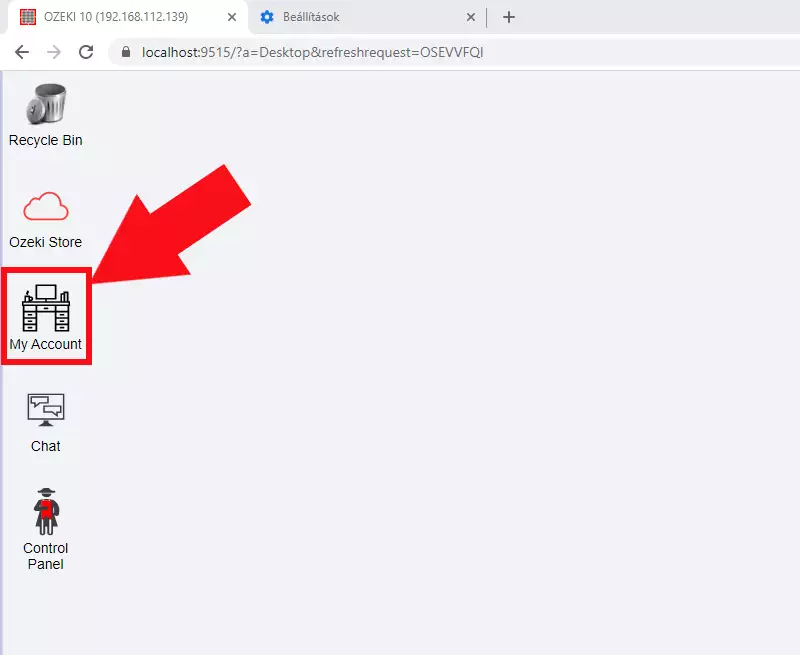
Dodaj kod licencyjny
Jeśli możesz zalogować się na swoje konto, wybierz panel Licencje i subskrypcje, a następnie kliknij zielony przycisk "Dodaj kod licencyjny". Pozwoli to użyć danych weryfikacyjnych (otrzymanych od Ozeki). (Rysunek 2)
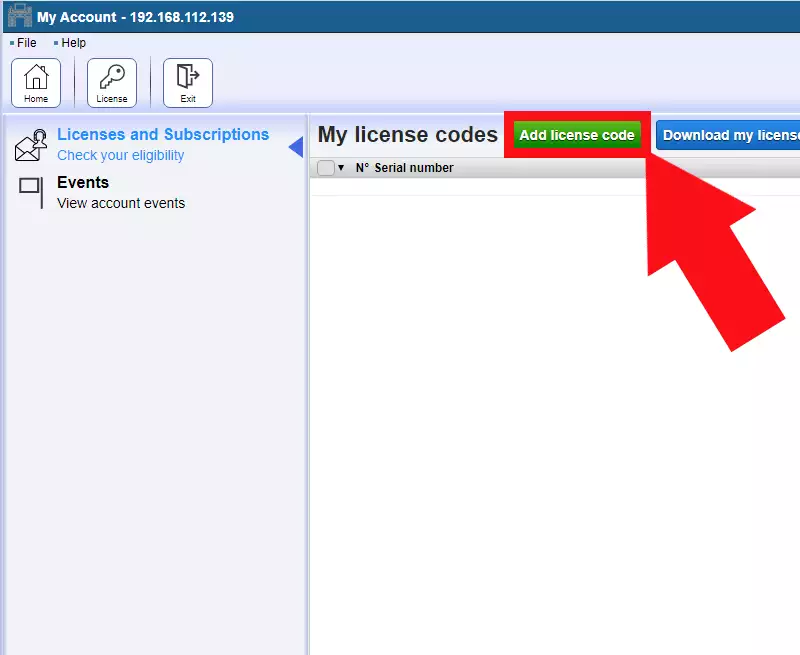
Utwórz nowe konto
Jeśli nie masz jeszcze konta Ozeki, musisz kliknąć przycisk
"Utwórz konto Ozeki" w oknie logowania.
Przeniesie Cię to do formularza rejestracji, gdzie możesz założyć
konto w celu weryfikacji licencji.
(Podświetlone na Rysunku 3)
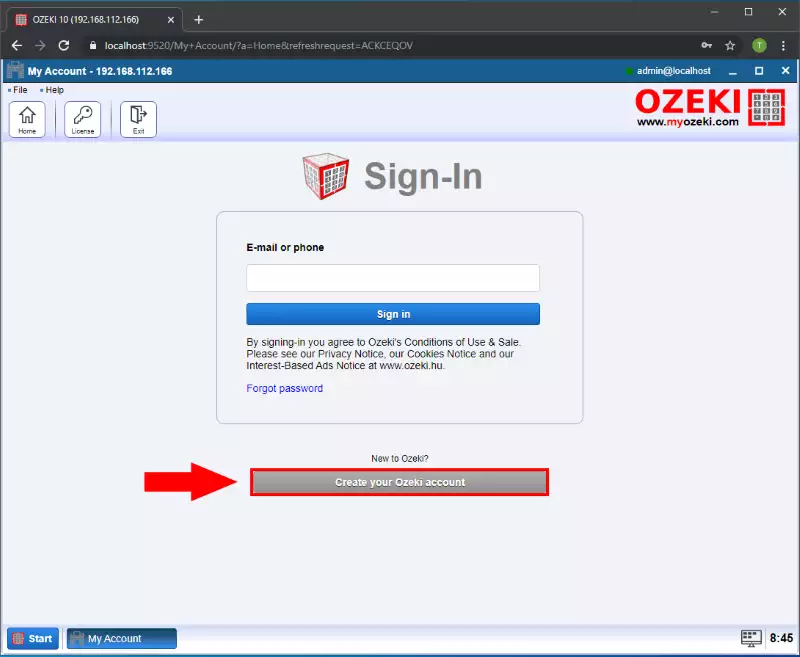
Podaj dane nowego użytkownika
Aby zarejestrować nowego użytkownika, musisz podać imię i nazwisko, adres e-mail, hasło i numer telefonu komórkowego, a następnie kliknąć "OK". Upewnij się, że Twoje hasło jest wystarczająco silne, i pamiętaj, że Twój adres e-mail będzie później służył jako login. Numer telefonu jest ważny, ponieważ w przypadku zapomnienia hasła możesz je odzyskać za pomocą telefonu. (Wszystko podświetlone na Rysunku 4)
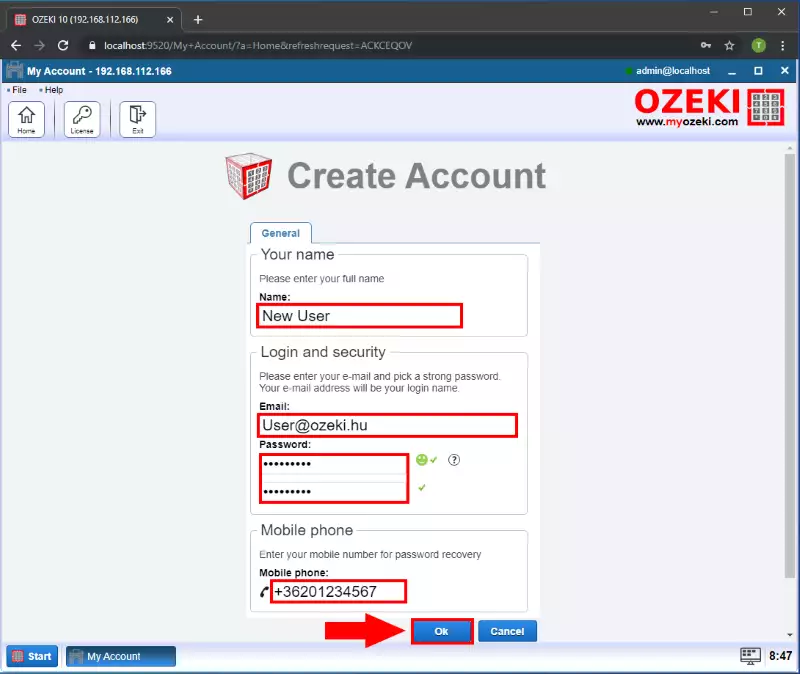
Sprawdź wynik rejestracji
Twoje nowe konto Ozeki zostanie utworzone, gdy okno tworzenia konta to potwierdzi. Następnym krokiem jest zalogowanie się za pomocą linku Zaloguj się... poniżej. (Rysunek 5)
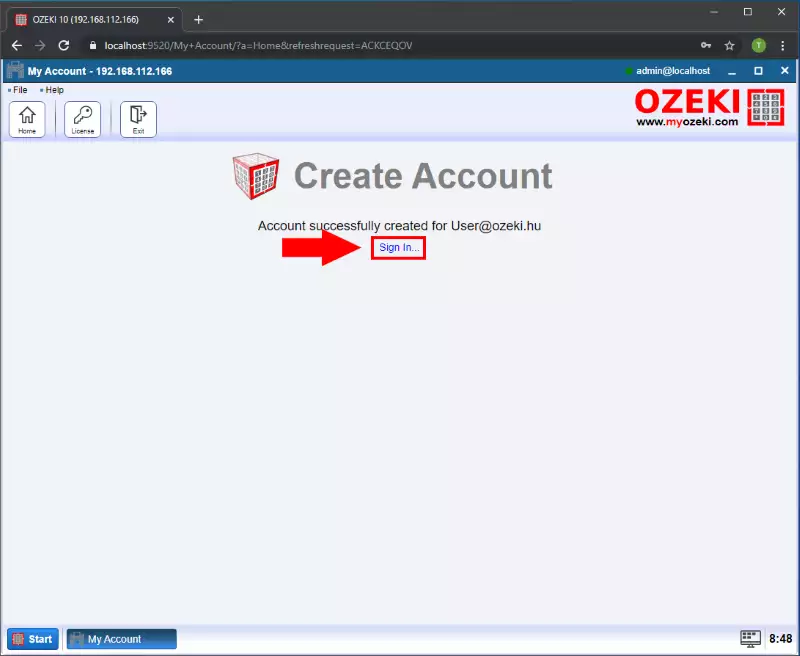
Zaloguj się
W polu tekstowym E-mail lub telefon musisz podać swój adres e-mail lub numer telefonu, aby kontynuować proces logowania. Możesz odzyskać zapomniane hasło, klikając opcję Zapomniałeś hasła?. Logując się, akceptujesz Warunki korzystania i sprzedaży Ozeki. (Wszystko podświetlone na Rysunku 6)
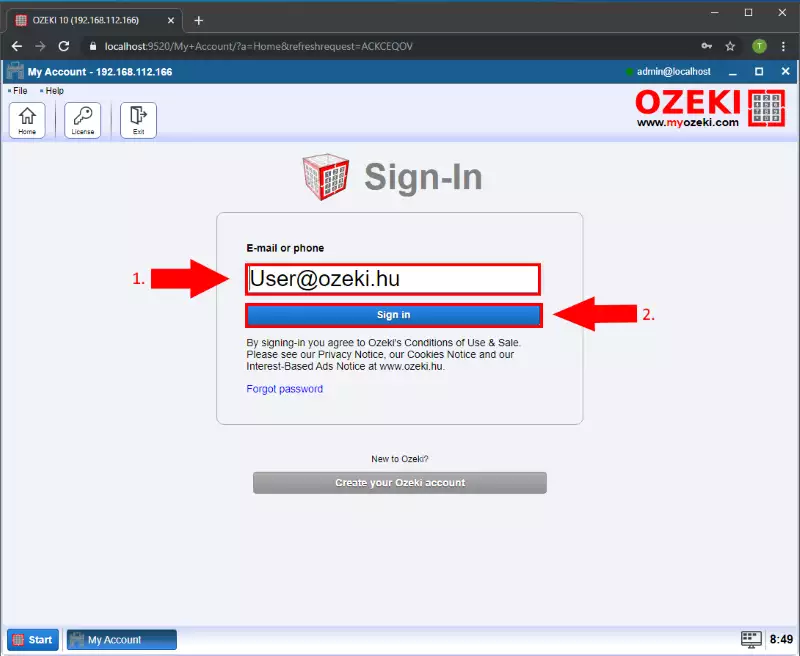
Podaj numer seryjny
Na następnej stronie musisz wprowadzić numer seryjny w polu Numer seryjny:, a następnie kliknąć przycisk "Aktywuj". (Podświetlone na Rysunku 7)
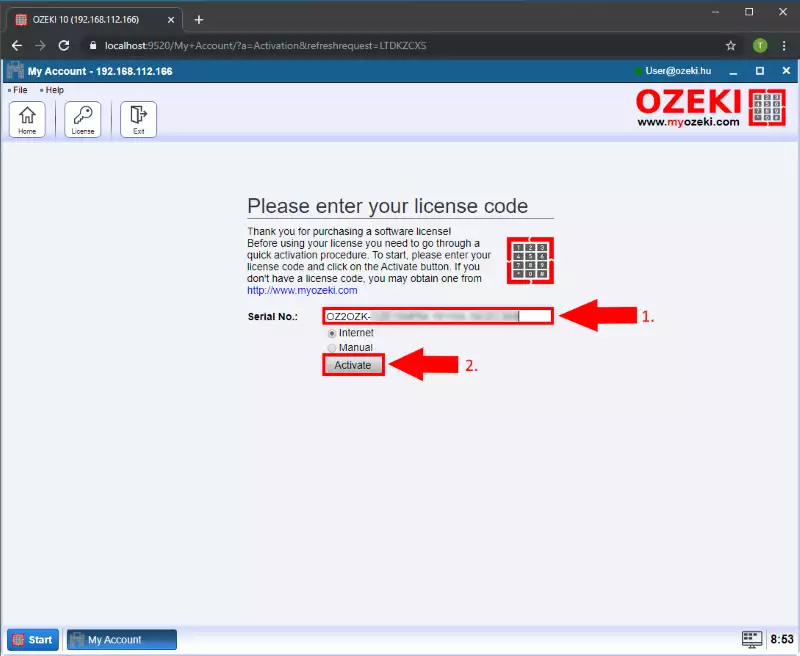
Upewnij się, że kod aktywacyjny został zaakceptowany
Jeśli poprawnie podałeś numer seryjny, zobaczysz, że Twój
kod aktywacyjny został zaakceptowany i możesz korzystać z
pełnej wersji produktu bez ograniczeń. Klikając przycisk Kontynuuj,
możesz zakończyć procedurę aktywacji.
(Podświetlone na Rysunku 8)
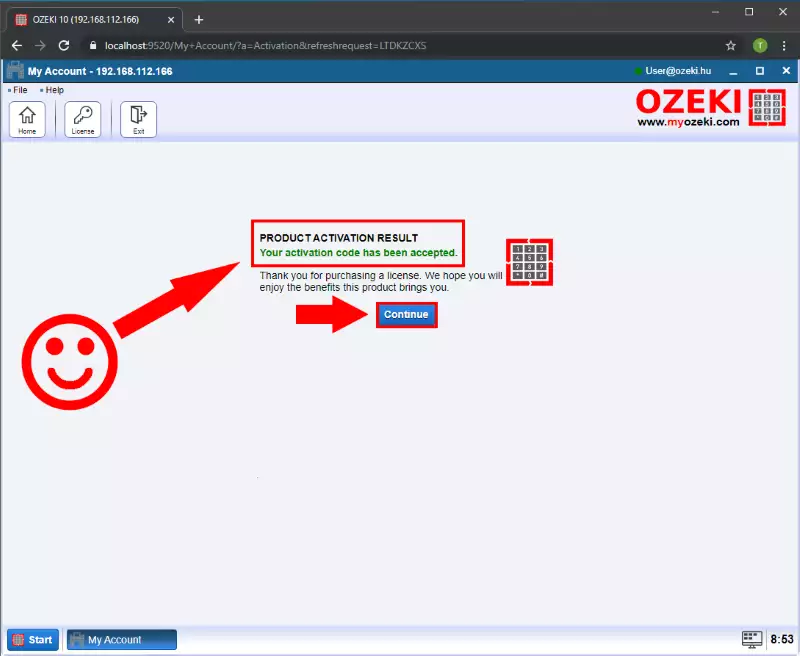
Na stronie głównej, wybierając panel Licencje i Subskrypcje, możesz zobaczyć swoje kody licencyjne. Możesz sprawdzić numer seryjny, datę ważności licencji oraz inne szczegóły, klikając przycisk Szczegóły. (Rysunek 9)
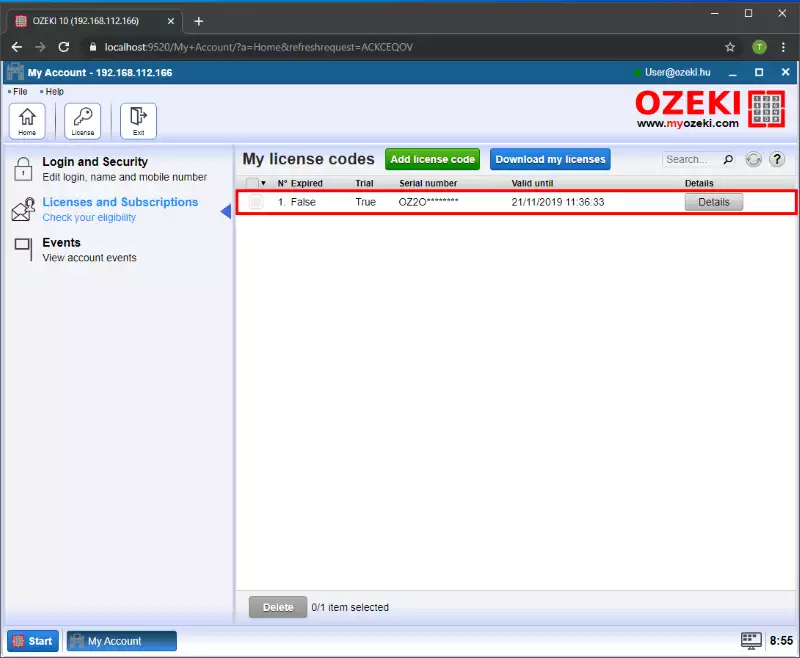
Podsumowując
Pomyślna aktywacja licencji Ozeki SMS Gateway, Ozeki Ai Server odblokowuje jej pełny potencjał. Wykonując te proste kroki, w tym korzystając z pomocnego samouczka wideo, możesz szybko aktywować swój zakup i rozpocząć korzystanie ze wszystkich zaawansowanych funkcji Ozeki. Dzięki aktywowanej licencji jesteś gotowy, aby doświadczyć komunikacji firmowej zintegrowanej z AI.
